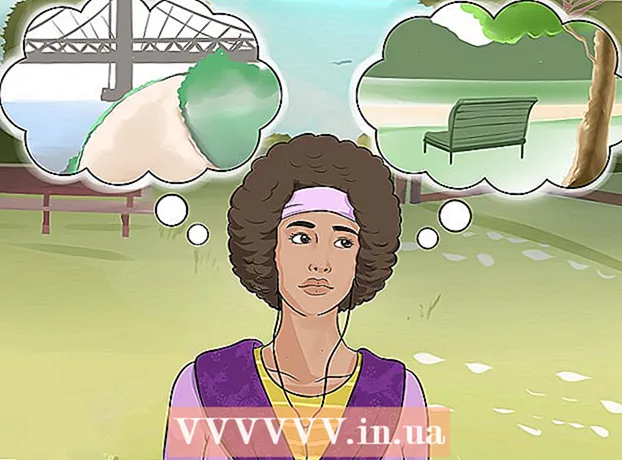Autor:
Randy Alexander
Data Creației:
26 Aprilie 2021
Data Actualizării:
1 Iulie 2024
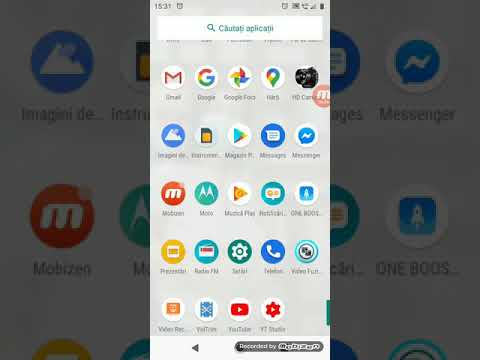
Conţinut
Nimic nu este mai stresant decât să descoperiți că ați șters accidental un e-mail important. Deși credeți că e-mailul a fost „dispărut din nou”, există încă câteva modalități prin care puteți încerca să le găsiți din nou. Există mai multe soluții decât ați putea crede: de la verificarea Coșului de gunoi (Coș de gunoi) și a altor foldere până la utilizarea software-ului de recuperare a fișierelor. Fie că utilizați o aplicație web sau un browser de e-mail, consultați pasul 1 de mai jos pentru a afla cum să preluați acest e-mail important.
Pași
Metoda 1 din 2: utilizați o aplicație web
Verificați secțiunea Coș de gunoi sau Coș de gunoi. Când ștergeți, e-mailurile sunt de obicei trimise în dosarul Coș de gunoi cu câteva zile înainte de a fi șterse complet. Diferite servicii de e-mail pun de obicei e-mailul în Coșul de gunoi pentru o perioadă de timp diferită, uneori până la 30 de zile.
- Dacă utilizați Outlook.com, faceți clic pe opțiunea Șters din meniul din stânga, apoi faceți clic pe linkul „recupera mesajele șterse” din partea de jos a paginii. Outlook va încerca să recupereze până la cantitatea de e-mailuri șterse.

Căutați în căsuța de e-mail (căsuța de e-mail). Dacă căsuța de e-mail este plină, există șansa ca mesajul pe care îl căutați să fie amestecat undeva. Puteți utiliza funcția de căutare a serviciului pentru a găsi mesajele de care aveți nevoie sau pentru a sorta căsuța de e-mail după data primirii și pentru a căuta data la care a fost trimis.- De asemenea, puteți căuta după subiectul mesajului, adresa expeditorului sau cuvintele cheie în corpul e-mailului.

Verificați toate folderele sau etichetele pe care le-ați creat. Multe servicii vă permit să vă organizați mesajele, incluzând foldere sau cu etichete personalizate. Nu este neobișnuit să uităm că anumite mesaje au fost sortate, așa că verificați folderele pentru a vă asigura că nu ați pus accidental e-mailul în locul greșit.
Verificați mesajele arhivate pe Gmail. Gmail arhivează mesajele în loc să le șteargă (cu excepția cazului în care alegeți în mod specific „Ștergeți”). Aceasta înseamnă că mesajul va fi șters din căsuța de e-mail, dar va fi păstrat în contul dvs. pentru a putea fi recuperat ulterior. Puteți accesa e-mailurile arhivate căutându-le sau făcând clic pe opțiunea „Toate mesajele” din meniul din stânga.
Contactați furnizorul de servicii de e-mail. Dacă ați șters un e-mail din contul aplicației dvs. web și nu îl puteți găsi în Coșul de gunoi, de obicei nu mai puteți recupera mesajul. Ați putea încerca să contactați furnizorul de servicii de e-mail, dar de fapt nu funcționează prea bine. publicitate
Metoda 2 din 2: utilizați un browser de e-mail
Verificați Coșul de gunoi și alte locuri. După ce a fost șters, e-mailul poate rămâne în Coșul de gunoi sau Șters pentru o vreme înainte de a dispărea. Verificați aceste locații pentru a vedea dacă e-mailul este găsit.
- Mulți oameni organizează adesea mesajele în dosare personalizate. Dacă ați introdus accidental mesaje într-un anumit folder, poate fi puțin dificil de găsit. Utilizați funcția de căutare a browserului de poștă electronică pentru a găsi mesaje.
Testați serviciul web care se conectează la browserul de e-mail. Dacă utilizați browserul de e-mail pentru a accesa serviciile de e-mail web, cum ar fi Gmail sau Yahoo, e-mailul dvs. poate fi în continuare pe pagina online. Conectați-vă la contul dvs. și verificați Mesaje primite, Coșul de gunoi și alte locații pentru lipsa e-mailurilor.
Recuperați mesajele șterse din Outlook. Acest lucru este posibil numai dacă utilizați un server Microsoft Exchange pentru e-mail (de obicei într-un sistem de întreprindere). Faceți clic pe fila Folder, apoi faceți clic pe butonul „Recuperare articole șterse”. Outlook va încerca să recupereze mesajele șterse de pe serverul Exchange.
- Administratorii de schimb au puterea de a decide cât timp se păstrează mesajele înainte de a fi șterse definitiv.
Întrebați administratorul serverului. Este posibil ca administratorul serverului să fi făcut o copie de rezervă a tuturor e-mailurilor care trec prin server. Contactați pentru a vedea dacă pot accesa copiile de rezervă pentru a vă prelua e-mailul. Rata de succes depinde de cât timp compania dvs. păstrează e-mailurile pe server.
Folosiți un program de recuperare. Dacă e-mailul a fost șters complet din browserul dvs. de e-mail, ultima soluție este să utilizați un program de recuperare a datelor. Când fișierele sunt șterse de pe computer, acestea vor aștepta ca noile date să le suprascrie. Dacă nu v-ați accesat hard diskul sau nu ați salvat nimic de la ștergerea e-mailului, există încă șanse de recuperare.
- Evitați să utilizați hard diskul imediat ce vă dați seama că ați șters e-mailurile din greșeală.
- Folosiți un alt computer pentru a instala un program portabil de recuperare a fișierelor pe USB. Acest lucru vă va scuti de nevoia de a instala un program și de a vă afecta impactul pe hard disk.
- Unele opțiuni populare includ PhotoRec, Recuva, Glary Undelete și Puran File Recovery.
- Aceste programe pot recupera orice tip de fișier, inclusiv e-mail.
- Cu toate acestea, nu există nicio garanție că e-mailul șters va fi recuperat. Este posibil ca fișierul să fie suprascris chiar dacă ați luat măsuri imediat.